আপনার নেটওয়ার্কের সাথে সংযুক্ত ডিভাইসের ম্যাক অ্যাড্রেসগুলি জানা আপনাকে নেটওয়ার্ক পরিচালনা করতে, এর সংযোগের গতি উন্নত করতে এবং অননুমোদিত অ্যাক্সেস প্রতিরোধ করুন সহায়তা করতে পারে। যদি "ম্যাক ঠিকানা" শব্দটি আপনার কাছে অদ্ভুত বা নতুন মনে হয় তবে এই বিশদ গাইড একটি ম্যাক ঠিকানা কী তা ব্যাখ্যা করে এর তাত্পর্য, এটি কীভাবে অন্যান্য নেটওয়ার্ক শনাক্তকারীদের থেকে আলাদা হয় এবং কোনও পিসির ম্যাক ঠিকানা কীভাবে সন্ধান করতে হয় তার মাধ্যমে যান or ম্যাক।
আপনি এই গাইডটিতে যা শিখবেন তা হ'ল আইওএস (আইফোন এবং আইপ্যাড) এবং অ্যান্ড্রয়েড চালিত ডিভাইসগুলির ম্যাক ঠিকানা সন্ধানের বিভিন্ন পদ্ধতি। প্লাস হিসাবে, আমরা আপনাকে কীভাবে সহজেই আপনার ডিভাইসের ম্যাক ঠিকানা পরিবর্তন করতে পারি তা দেখাব।
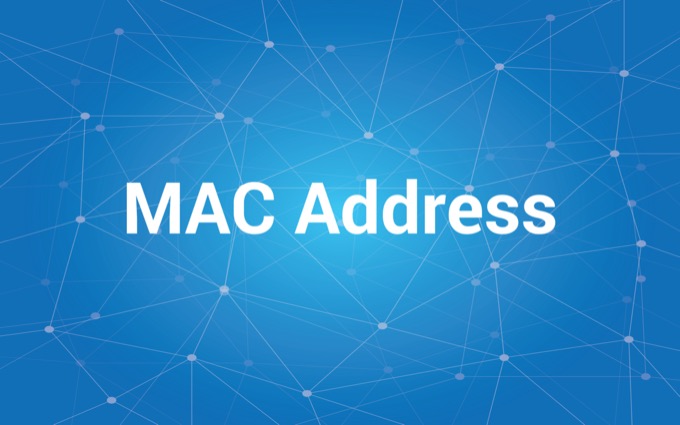
স্ট্যাটিক বনাম। এলোমেলো ম্যাক ঠিকানা: আপনার যা জানা দরকার তা সমস্ত
আপনার ডিভাইসে একাধিক ম্যাক ঠিকানা থাকতে পারে: একটি "স্ট্যাটিক" এবং "র্যান্ডমাইজড" ম্যাক ঠিকানা। নেটওয়ার্ক অপারেটর, আইএসপি এবং ওয়েবসাইটগুলিকে আপনার অনলাইন ক্রিয়াকলাপগুলি রোধ করতে আপনার ডিভাইসের অপারেটিং সিস্টেম দ্বারা "র্যান্ডমাইজড" ঠিকানাটি তৈরি করা হলে ডিভাইসের হার্ডওয়্যারটিতে "স্ট্যাটিক" ঠিকানাটি হার্ডওয়্যারড হয়
একটি স্ট্যাটিক ম্যাক ঠিকানা স্থায়ী হয়, যখন এলোমেলোনাযুক্ত ম্যাকের ঠিকানাগুলি আপনি যোগদান করা প্রতিটি নেটওয়ার্কের জন্য পৃথক হবে। ডিফল্টরূপে, আইওএস এবং অ্যান্ড্রয়েড উভয়ই আপনার ডিভাইসে নির্ধারিত স্থায়ী ম্যাক ঠিকানা গোপন করবে (নির্মাতার দ্বারা) এবং নতুন নেটওয়ার্কের সাথে সংযোগ করার সময় একটি এলোমেলো ম্যাক ঠিকানা তৈরি করবে।
অ্যান্ড্রয়েড (সংস্করণ 10 বা আরও নতুন) ব্যবহার করে আপনি যোগদান প্রতিটি Wi-Fi নেটওয়ার্কের জন্য নতুন ম্যাক ঠিকানা বরাদ্দ করার জন্য একটি "ম্যাক ঠিকানা র্যান্ডমাইজেশন" প্রযুক্তি। আইওএসে (সংস্করণ 14 বা আরও নতুন), বৈশিষ্ট্যটি "ব্যক্তিগত ওয়াই-ফাই ঠিকানা" হিসাবে পরিচিত। বিভিন্ন নেটওয়ার্কে বিভিন্ন ম্যাক ঠিকানা ব্যবহার করা নেটওয়ার্ক সরবরাহকারীদের আপনাকে ট্র্যাক করা আরও কঠিন করে তোলে
নীচে, ফোন নির্মাতারা কেন ম্যাক ঠিকানাগুলি এলোমেলো করে দেয় সে সম্পর্কে আমরা আরও গভীরভাবে আবিষ্কার করব। তবে আপাতত, আপনার ডিভাইসের স্থিতিশীল এবং এলোমেলোভাবে করা ম্যাকের ঠিকানাটি কীভাবে পরীক্ষা করতে হয় তা আপনাকে দেখান
আইফোনের ম্যাক ঠিকানা সন্ধান
আইওএস ম্যাক ঠিকানা নাম বা লেবেল গ্রহণ করে না। আপনি আপনার আইফোন এবং আইপ্যাডে যা পাবেন তা হ'ল "ওয়াই-ফাই ঠিকানা"। তবে চিন্তা করার দরকার নেই, তারা উভয়ই একই জিনিস বোঝায়।
অ্যাপলের মাধ্যমে আপনার আইফোনকে দেওয়া স্থির ম্যাক ঠিকানা পরীক্ষা করতে, সেটিংস>সাধারণ>সম্পর্কেএ যান এবং চেক করুন ওয়াই-ফাই ঠিকানাসারি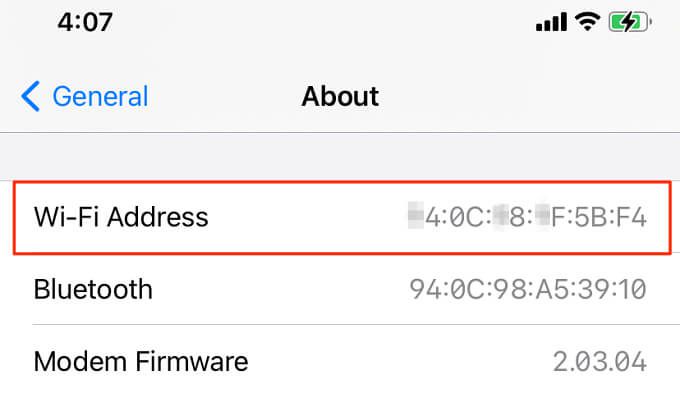
আপনি Wi-Fi সেটিংস মেনু বা আপনার রাউটারের আইওএস অ্যাপ্লিকেশন থেকে ব্যক্তিগত ম্যাক ঠিকানা খুঁজে পেতে পারেন <
আইওএস ওয়াই-ফাই সেটিংস মেনু পরীক্ষা করুন
আপনার আইফোনটির এলোমেলো ম্যাক ঠিকানা পেতে দ্রুততম রুটটি ওয়াই-ফাই সেটিংস মেনু থেকে। সেটিংসঅ্যাপ্লিকেশনটি খুলুন, ওয়াই-ফাইনির্বাচন করুন এবং সক্রিয় ওয়াই-ফাই নেটওয়ার্কের পাশে তথ্যআইকনটি আলতো চাপুন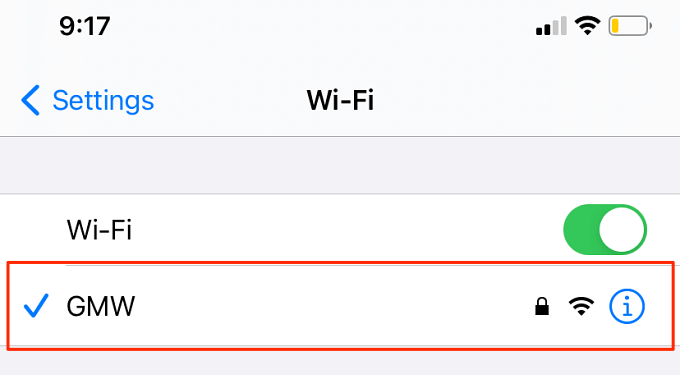
আপনি আপনার আইফোনটির এলোমেলোড ম্যাক ঠিকানাটি ওয়াই-ফাই ঠিকানাসারিতে পাবেন find

আপনার রাউটার অ্যাপ্লিকেশনটি পরীক্ষা করুন
আপনার ওয়াই ফাই রাউটারে যদি কোনও ডেডিকেটেড মোবাইল অ্যাপ থাকে তবে অ্যাপ্লিকেশনটির মাধ্যমে আপনার আইফোনের এলোমেলো ম্যাক ঠিকানা পরীক্ষা করতে সক্ষম হওয়া উচিত। আপনার আইফোনটিকে Wi-Fi নেটওয়ার্কের সাথে সংযুক্ত করুন এবং আপনার রাউটারের আইওএস অ্যাপ্লিকেশনটি চালু করুন
আপনার রাউটারের ব্র্যান্ড বা মডেল এবং সেই সাথে রাউটার অ্যাপের ইন্টারফেসের উপর নির্ভর করে আপনি এই বিভাগগুলির যে কোনওটিতে সংযুক্ত ডিভাইসের এলোমেলোভাবে বা স্থিতিশীল ম্যাক ঠিকানা পাবেন: ডিভাইস পরিচালনা, নেটওয়ার্ক পরিচালনা, ডাব্লুএলএএন পরিচালন, ডিভাইস তথ্য, ইত্যাদি
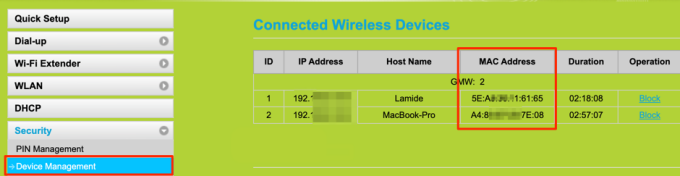
এই বিভাগের কোনওটিতেই আপনার ডিভাইসের ম্যাক ঠিকানা খুঁজে পাচ্ছেন না? রাউটারের নির্দেশিকা ম্যানুয়ালটি দেখুন বা অ্যাপ্লিকেশন বিকাশকারীদের সাথে যোগাযোগ করুন
অ্যান্ড্রয়েড ম্যাকের ঠিকানা সন্ধান
আইওএসের তুলনায় অ্যান্ড্রয়েড ম্যাকের ঠিকানাগুলি পরীক্ষা করার জন্য আরও বিকল্প সরবরাহ করে। আপনি আপনার ডিভাইসের স্থায়ী (স্থিতিশীল) ম্যাকের ঠিকানাটি সেটিংস>ফোন সম্পর্কে>ওয়াই-ফাই ম্যাক ঠিকানাএ পাবেন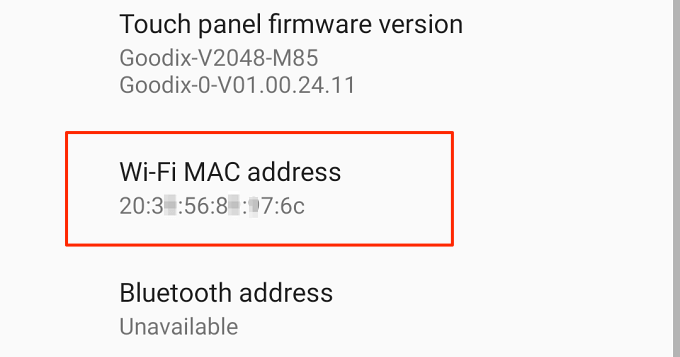
বিকল্পভাবে, নেটওয়ার্ক সেটিংস মেনু পরীক্ষা করুন বা তৃতীয় পক্ষের নেটওয়ার্ক অ্যাপ্লিকেশনগুলি ব্যবহার করুন
অ্যান্ড্রয়েড নেটওয়ার্ক সেটিংস মেনু পরীক্ষা করুন
আপনার ফোনটি একটি Wi-Fi নেটওয়ার্কের সাথে সংযুক্ত করুন, Android সেটিংস অ্যাপ্লিকেশন চালু করুন এবং নীচের পদক্ষেপগুলি অনুসরণ করুন
1। নেটওয়ার্ক এবং ইন্টারনেটমেনুটি খুলুন এবং ওয়াই-ফাইটি নির্বাচন করুন <
<<>152। সক্রিয় Wi-Fi নেটওয়ার্ক নির্বাচন করুন বা নেটওয়ার্কের নামের পাশে গিয়ার আইকনএ আলতো চাপুন
3। উন্নতবিভাগটি প্রসারণ করুন
4। আপনার ডিভাইসের এলোমেলো ম্যাক ঠিকানা দেখতে নেটওয়ার্ক বিশদবিভাগে স্ক্রোল করুন। আপনি অন্যান্য সম্পর্কিত সম্পর্কিত সম্পর্কিত আইপি ঠিকানা, ডিএনএস সার্ভার, ইত্যাদি খুঁজে পাবেন
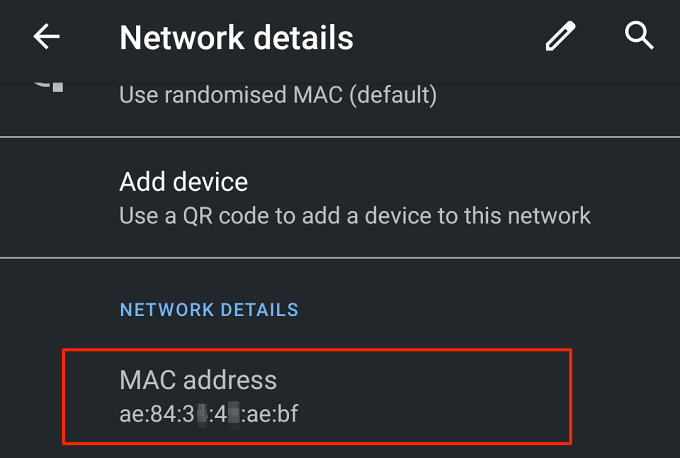
দ্রুত টিপ:আপনি সহজেই ম্যাকের ঠিকানাটি দীর্ঘ-টিপুন এবং কপিটি ট্যাপ করে আপনার ডিভাইসের ম্যাক ঠিকানাটি অনুলিপি করতে পারেন <<পিপি <<<<
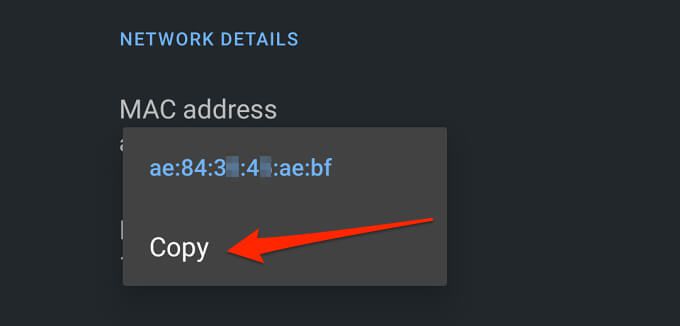
তৃতীয় পক্ষের Wi ব্যবহার করুন -ফাই বিশ্লেষক
ওয়াই-ফাই বিশ্লেষক (যাকে Wi-Fi স্ক্যানারও বলা হয়) শক্তিশালী নেটওয়ার্ক সরঞ্জাম যা আপনার Wi-Fi নেটওয়ার্কের স্থিতি এবং কার্য সম্পাদন সম্পর্কে সম্পূর্ণ তথ্য সরবরাহ করে। কোনও ওয়াই-ফাই বিশ্লেষক অ্যাপ্লিকেশন দিয়ে আপনি আপনার রাউটারের সিগন্যাল শক্তি, ইন্টারনেট ব্যবহার নিরীক্ষণ, আপলোড এবং ডাউনলোডের গতি পরীক্ষা করতে পারেন, আপনার ডিভাইসের ম্যাক এলোমেলো ঠিকানা দেখতে পারেন etc. ইত্যাদি কিছু Wi-Fi স্ক্যানার এমনকি নির্ণয় করতেও সহায়তা করতে পারে এবং সংযোগ সমস্যা সমাধান.
ফিং গুগল প্লে স্টোরে উপলব্ধ একটি জনপ্রিয় এবং বিনামূল্যে নেটওয়ার্ক বিশ্লেষক। আপনার ডিভাইসে ফিং ইনস্টল করুন, ডিভাইসট্যাবে যান, আপনার অ্যান্ড্রয়েড ডিভাইসটি নির্বাচন করুন এবং ডিভাইসের ম্যাকের ঠিকানাটি পরীক্ষা করতে নেটওয়ার্ক বিবরণবিভাগে স্ক্রোল করুন
নেটওয়ার্ক বিশ্লেষক হ'ল আমাদের প্রস্তাবিত আরেকটি নির্ভরযোগ্য Wi-Fi স্ক্যানিং অ্যাপ। এটি একটি সোজা ইন্টারফেসের সাথে মুক্ত যা আপনার ওয়াই-ফাই নেটওয়ার্ক এবং সংযুক্ত ডিভাইসগুলির বিষয়ে বিশদ তথ্য প্রদর্শন করে। অ্যাপটি ইনস্টল করুন এবং লঞ্চ করুন, আপনার ডিভাইসের ম্যাক ঠিকানা দেখতে ওয়াই-ফাই বিবরণবিভাগে স্ক্রোল করুন। আপনার ডিভাইসের ক্লিপবোর্ডে এটি অনুলিপি করতে ম্যাকের ঠিকানাটিতে আলতো চাপুন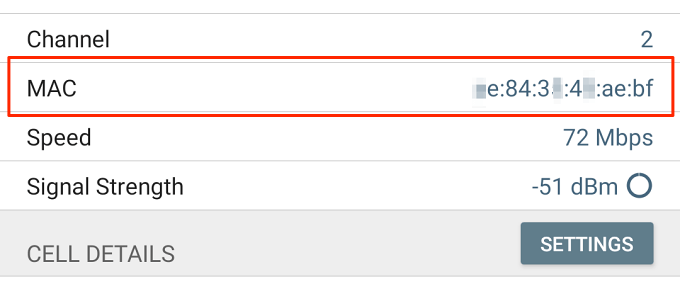
কার্যকারিতা এবং ব্যবহারযোগ্যতার একটি ভাল মিশ্রণ সহ অন্যান্য অ্যাপ্লিকেশন চেষ্টা করতে চান? সেরা অ্যান্ড্রয়েড ওয়াই-ফাই বিশ্লেষক অ্যাপ্লিকেশন.
এলোমেলো এবং ব্যক্তিগত ম্যাক ঠিকানা অক্ষম করুন
আপনি যদি চান আপনার ডিভাইসটি সমস্ত Wi- এর মধ্যে একই ম্যাক ঠিকানাটি ব্যবহার করে- ফাই নেটওয়ার্কগুলি, ম্যাক অ্যাড্রেস র্যান্ডমাইজেশন অক্ষম করা কাজটি সম্পন্ন করবে
অ্যান্ড্রয়েডে ম্যাক অ্যাড্রেস র্যান্ডমাইজেশন বন্ধ করুন
অ্যান্ড্রয়েডে ম্যাক অ্যাড্রেস র্যান্ডমাইজেশন অক্ষম করতে, একটি ওয়াই-ফাই নেটওয়ার্কে যোগদান করুন, বিজ্ঞপ্তি কেন্দ্রটি খুলুন এবং ডাব্লু ওয়াই-টিপুন -ফাই আইকন আপনার অ্যান্ড্রয়েড ডিভাইসে র্যান্ডমাইজড ম্যাক ঠিকানাগুলি অক্ষম করতে নীচের পদক্ষেপগুলিতে এগিয়ে যান।
সক্রিয় Wi-Fi নেটওয়ার্কের পাশে গিয়ার আইকনআলতো চাপুন, অ্যাডভান্সডড্রপ-ডাউন মেনুটি প্রসারিত করুন এবং গোপনীয়তা <
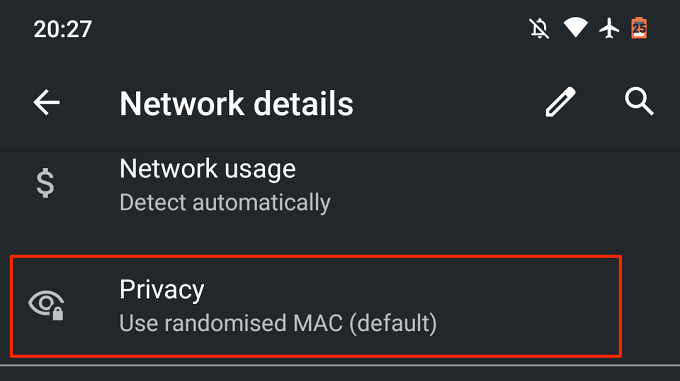
ম্যাক ঠিকানা র্যান্ডমাইজেশন অক্ষম করতে ডিভাইস ম্যাকনির্বাচন করুন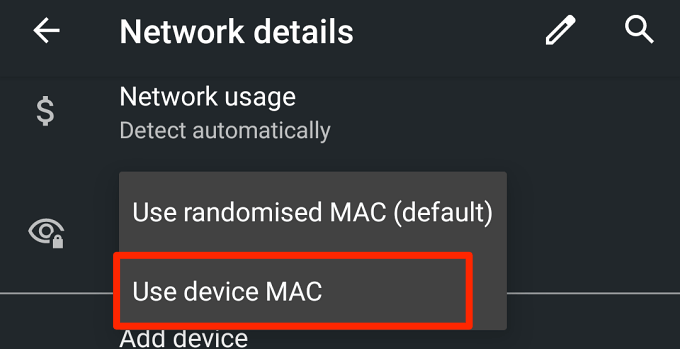
অ্যান্ড্রয়েড সংযোগটি শেষ করবে তবে প্রায় 3-5 সেকেন্ডের মধ্যে স্বয়ংক্রিয়ভাবে ওয়াই-ফাই নেটওয়ার্কটিতে পুনরায় যোগদান করবে
আইফোনটিতে ব্যক্তিগত ওয়াই-ফাই ঠিকানা বন্ধ করুন
আইওএসের জন্য, ওয়াই-ফাই সেটিংস মেনুতে যান (সেটিংস>ওয়াই-ফাই), সক্রিয় ওয়াই-ফাই নেটওয়ার্কটি আলতো চাপুন এবং টগল অফ করুন ব্যক্তিগত ঠিকানাবিকল্প। , আপনাকে যা করতে হবে তা হ'ল আপনার ডিভাইসে থাকা Wi-Fi নেটওয়ার্কটি ভুলে যাওয়া। আপনি যখন নেটওয়ার্কটিতে পুনরায় যোগদান করবেন, আপনার ডিভাইসের অপারেটিং সিস্টেমটি সেই নির্দিষ্ট নেটওয়ার্কের জন্য একটি নতুন ব্যক্তিগত বা এলোমেলো ম্যাক ঠিকানা উত্পন্ন করবে
আপনার অ্যান্ড্রয়েড ডিভাইসে, Wi-Fi সেটিংস মেনুতে যান, নেটওয়ার্কটি দীর্ঘ-টিপুন , এবং নেটওয়ার্কটি ভুলে যাননির্বাচন করুন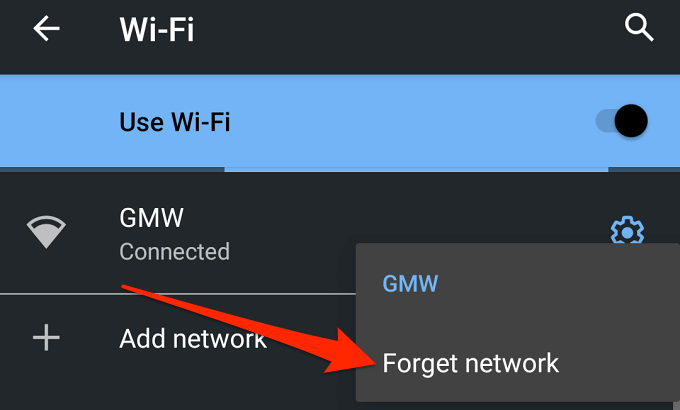
বিকল্পভাবে, নেটওয়ার্কের পাশে গিয়ার আইকনএ আলতো চাপুন এবং আলতো চাপুন tap >ভুলে যানআইকন২
আইফোনটিতে একটি Wi-Fi নেটওয়ার্ক ভুলে যেতে, Wi-Fi সেটিংস মেনু খুলুন, Wi-Fi নেটওয়ার্ক নির্বাচন করুন এবং আলতো চাপুন এই নেটওয়ার্কটি ভুলে যান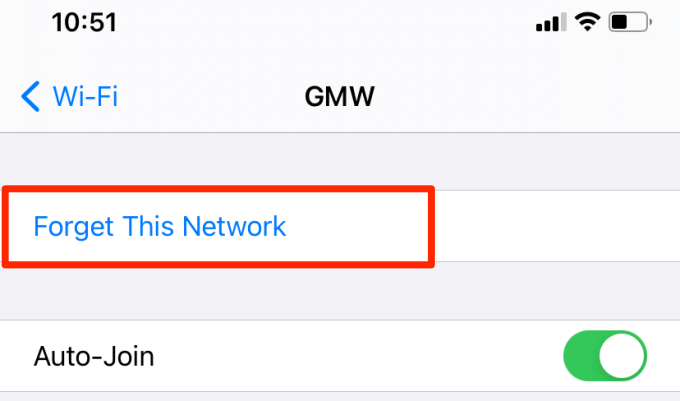
আইওএস এবং ম্যাক ঠিকানা বিধিনিষেধ
আপনি যদি ভাবছেন যে আমরা কেন কোনও তালিকা তৈরি করিনি? আইফোনের জন্য অ্যাপ্লিকেশন, কারণ অ্যাপল আর তৃতীয় পক্ষের অ্যাপ্লিকেশনগুলিকে আইওএস ডিভাইসে ম্যাক ঠিকানা দেখতে বা অ্যাক্সেস করতে দেয় না।
আইওএস 11 পরিচয় দিয়ে এই সীমাবদ্ধতা শুরু হয়েছিল। নীচে অ্যান্ড্রয়েড এবং আইওএস এ ম্যাক ঠিকানাগুলি দেখার এবং অ্যাক্সেস সম্পর্কিত কোনও প্রশ্ন ফেলে দিন। আমরা আপনার প্রশ্নের উত্তর যথাসম্ভব উত্তমরূপে দেওয়ার চেষ্টা করব